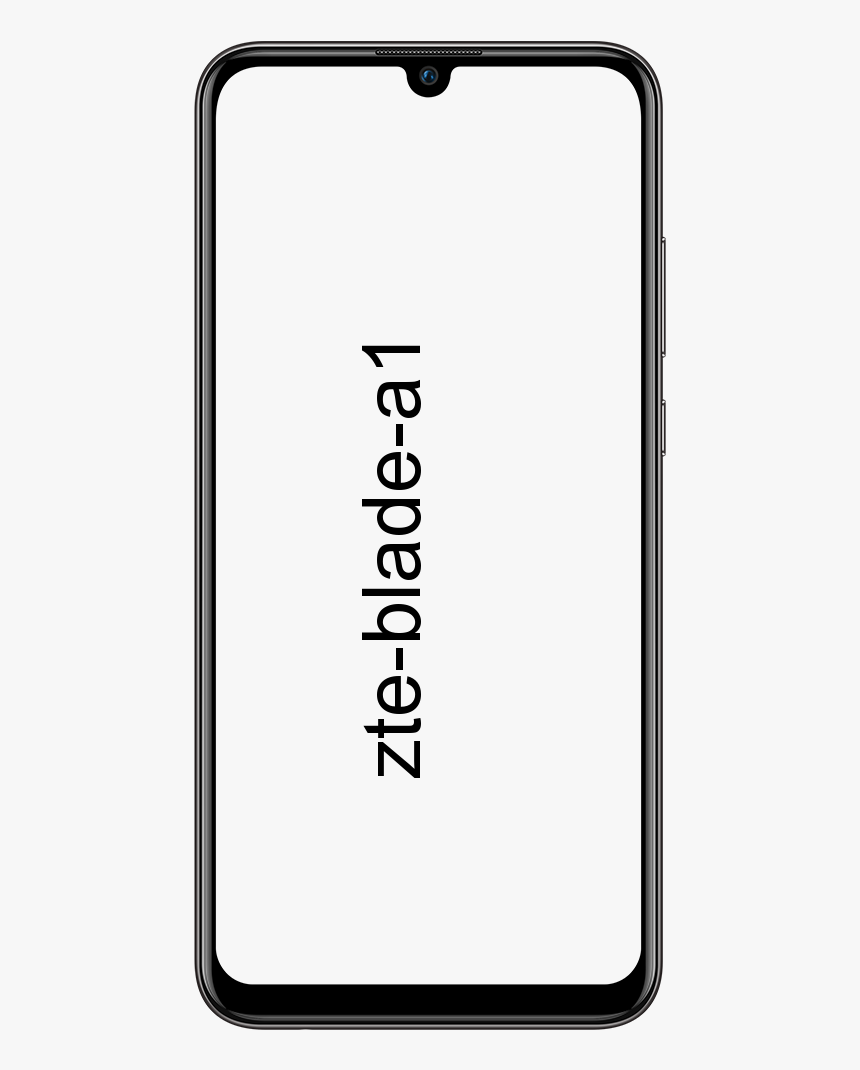Windows 10: как изменить настройки DPI мыши
Вы хотите изменить настройки DPI мыши в Windows 10 ? Игра про людей на ПК. Некоторым людям нужны консоли, а другим нужны ПК. Если вы новичок в играх или хотите немного поиграть, но никогда не думаете, что ваша мышь работает правильно во время игры. Вы, наверное, посоветовали нам изменить DPI для мыши. DPI - сложный термин, который используется для объяснения чувствительности мыши. Конечным пользователям гораздо легче или проще узнать, что означает чувствительность с точки зрения точки и щелчка, чем вы понимаете DPI. Хорошо сказано, что этот параметр может помочь улучшить производительность мыши в игре. Хотите ли вы увеличить или уменьшить DPI, зависит от вас.
Изменить настройки DPI мыши

Это важно для геймеров, однако, если вы не умеете играть, но вам не совсем комфортно работать с мышью, вам стоит вернуться к описанным здесь настройкам.
Перейдите в приложение «Настройки» и перейдите в группу настроек «Устройства». Затем выберите вкладку «Мышь». С правой стороны под ним найдите вариант, известный как «Дополнительные параметры мыши», и коснитесь его.
Однако откроется новое окно. Это старые настройки мыши из Windows 7 и Windows 8 / 8.1.
Здесь есть две настройки, которые вы хотите изменить. Первый - это ползунок «Движение». В основном это чувствительность мыши, которая объясняет скорость быстрой мыши и общее пространство экрана, которое курсор покрывает при прокрутке фактической мыши. Кроме того, потребуется небольшая пробная версия и ошибка, чтобы все исправить, но это параметр, который вы хотите изменить в первую очередь.
Внизу этого ползунка находится вариант «Повысить точность указателя». Обычно он включен по умолчанию и предназначен для защиты от нажатий на пустые места. Как правило, он позволяет ОС вычислить, что вы действительно хотите щелкнуть, даже если курсор находился на расстоянии нескольких пикселей. Для игр это скорее препятствие, поэтому отключите его. Лично я обнаружил, что это не так важно для обычного, неигрового использования. Вот и все.
Аппаратное обеспечение
Есть специальные мыши, предназначенные для игр. У них есть несколько дополнительных кнопок, которые могут быть сопоставлены с определенными функциями и поставляются со своим собственным приложением для управления ими или их организации. Имея такую мышь, рекомендуется использовать собственное приложение для изменения настроек DPI. Вариант может быть, а может и не быть, но вы должны это проверить.
Не все мыши созданы одинаково. Некоторые из них совместимы с более высокой скоростью DPI, например, с игровыми мышами, в то время как другие мыши предназначены для обычного использования. Вы также можете использовать в игре обычную мышь, но если она вас не устраивает и изменение настроек не помогает, вы также можете обновить свое оборудование.
Если ваша мышь вообще не работает, вы должны перейти к другим советам, чтобы увидеть, в чем может быть проблема.
Заключение:
Здесь все об изменении настроек DPI мыши. Если вы столкнулись с какой-либо проблемой, дайте нам знать. Если вы считаете, что это полезно, дайте нам знать свои предложения в разделе комментариев ниже. Вы нашли какой-либо другой метод, который, по вашему мнению, мы не можем описать в этой статье? Не стесняйтесь и дайте нам знать ниже!
Читайте также: